 Das deutsche Unternehmen Abelssoft hat kürzlich Recordify zum Mitschneiden von Streaming Musik veröffentlicht. Hier der Test dazu.
Das deutsche Unternehmen Abelssoft hat kürzlich Recordify zum Mitschneiden von Streaming Musik veröffentlicht. Hier der Test dazu.
Mit Recordify hat Abelssoft ein übersichtliches und einfach zu bedienendes Aufzeichnungsprogramm für Windows neu und kostenlos in sein Angebot aufgenommen, mit dem die komplette Musik von Streaming-Diensten praktisch per Mausklick dauerhaft gespeichert werden kann. Ist damit eine Alternative zum ebenfalls deutschen Streaming-Rekorder Audials geboren?
Kostenloser Streaming-Rekorder für Musik von Abelssoft
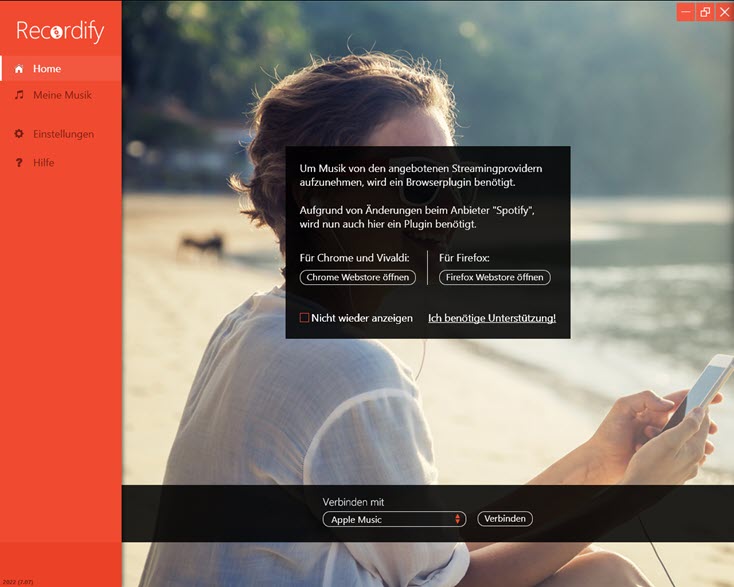
Recordify von Abelssoft ist ein kostenloser Streaming-Rekorder für Musik, der zudem in einer Plus-Version für günstige 10 Euro erhältlich ist. Es lassen sich damit einzelne Musikstücke oder auch ganze Alben von diversen Musik-Diensten einfach aufnehmen. Dabei betont Abelssoft, dass diese Aufzeichnungen absolut legal und im Einklang mit geltendem Recht sind. Als Grundlage wird der §53 UrhG genannt, wonach für die private Nutzung Eigenkopien erlaubt sind. Zudem versichert Abelssoft, sich an die Vorgaben von Medienanbietern zu halten und beispielsweise keinen Kopierschutz zu umgehen.
Damit bringt Abelssoft so ziemlich die gleichen und absolut plausiblen Argumente hervor, wie auch der große Anbieter Audials, dessen Software Audials One sowie die Ableger Audials Movie, Music und Radio umfangreicher, jedoch auch nicht kostenlos zu haben sind. Für kostenbewusste Nutzer stellt Recordify durchaus eine gute Alternative zu Audials und anderen Anbietern von Streaming-Software dar und das Aufzeichnungsprogramm wird laut Hersteller noch weiter ausgebaut. Man hat sich sehr schnell eingefunden und braucht nicht wirklich ein Handbuch, welches aber auch mitgeliefert wird und garantiert keine Fragen zu Recordify offen lässt.
Die wichtigsten Vorteile von Recordify kurz genannt:
- Kostenloser Download von Musik
- Nahezu alle Streaming-Dienste werden unterstützt
- Mitschneiden von Musik in hoher Qualität
- Speichern von Songs in zahlreichen Formaten
Die Funktionen von Recordify kompakt beschrieben
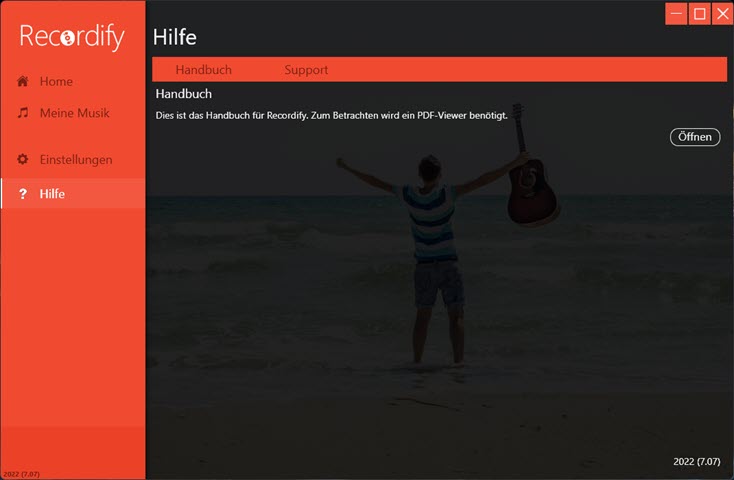
Für das Herunterladen und dauerhafte Speichern von Musik hat Recordify alles an Bord, was man braucht. Es lassen sich einzelne Songs sowie komplette Playlists mit Recordify aufzeichnen. Songs einer Playlist werden erkannt, ID3-Tags für die Benennung genutzt und die Lieder einzeln und bei Bedarf in jeweils einem Ordner pro Playlist auf der Festplatte des Computers gespeichert, wofür die RECognition©-Technik zum Einsatz kommt.
Speichern lässt sich die aufgenommene Musik in den Formaten MP3, WAV und FLAC und natürlich haben die Entwickler auch an das Abspielen der Songs gedacht, wofür ein einfacher Musikplayer integriert ist. So können gespeicherte Lieder auch ohne Internetverbindung direkt in Recordify angehört werden. Beim Abspielen läuft eine animierte Visualisierung, so dass auch etwas für das Auge getan wird. Wer möchte, kann die gespeicherten Songs natürlich auch mit jeder anderen Abspielsoftware oder beispielsweise als MP3 im Auto usw. hören.
Recordify bietet bereits vorgefertigte Möglichkeiten, um Songs und Alben von Diensten wie Apple Music, Amazon Music, YouTube Music, Spotify und Deezer aufzuzeichnen. Außer bei YouTube Music ist dafür natürlich ein kostenpflichtiger Account beim jeweiligen Streamingdienst notwendig. Wer nun Musik aus ganz anderen und vielleicht auch kostenlosen Quellen aufnehmen will, kann die Option PC-Lautsprecher bzw. Kopfhörer nutzen, womit alles aufgenommen wird, was auf dem Computer abgespielt wird. Wie bei YouTube Music gibt es dann allerdings die Einschränkung, keine kompletten Alben als Einzeltitel sondern nur einzelne Songs aufzeichnen zu können und die Titel werden nicht übernommen, sondern lediglich von Recordify mit Datum und Zeitstempel versehen.
Die Aufnahmequalität ist in der Regel immer so gut, wie von der Quelle bereitgestellt. Recordify kann mit bis zu 320 kbps aufnehmen. Die aufgezeichneten Inhalte lassen sich dann für alle möglichen Zwecke dauerhaft nutzen. Zum Beispiel könnte man die Songs oder auch heruntergeladene Hörbücher für eine Toniebox verwenden. Für die Tonieboxen gibt es Kreativ-Tonies, also Figuren, die selbst und auch mit den Möglichkeiten von Recordify bespielt werden können und dann auf die Toniebox gestellt werden. Das lohnt sich besonders, wenn es für ein bestimmtes Thema noch keine kaufbaren Figuren gibt und mit Recordify bespielt, kostet es auch nichts. Wie man genau vorgeht, zeigt Abelssoft in einer Anleitung zur Toniebox.
Nur in der Plusversion von Recordify verfügbare Funktionen
Gegen einen kleinen Preis von nur 10 Euro bekommt man die Plusversion von Recordify. Damit ist es dann möglich, über ein Schema die Dateibenennung ganz nach Wunsch anzupassen. Außerdem werden dann Werbeblöcke erkannt und gesondert als MP3-Datei gespeichert. Diese Datei kann dann einfach gelöscht werden. Als weitere Vorteile der Plusversion nennt Abelssoft den kostenfreien Support via E-Mail und die kostenlosen Updates und neuen Versionen für 6 Monate. Gefällt das Programm, könnte sich die Plusversion also lohnen, denn dann tauchen auch keine Spenden-Bildschirme mehr auf.
Aufnahme mit Recordify von Abelssoft
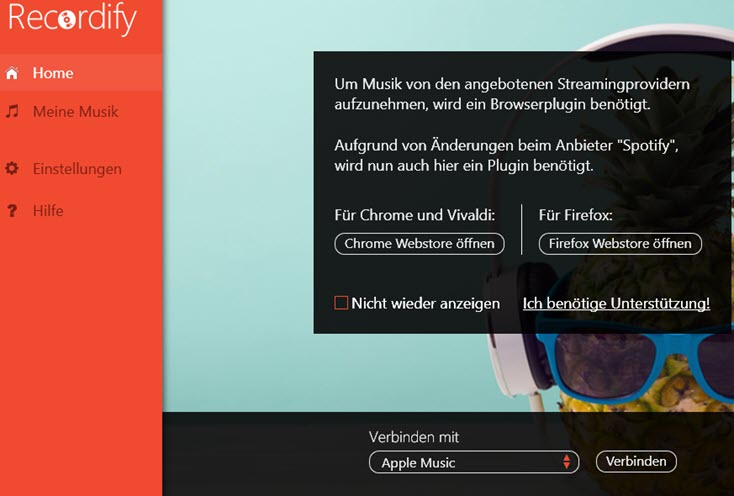
Recordify startet mit dem Home-Bereich, der gleich einen Hinweis zu benötigten Browser-Plugins beinhaltet. Diese stehen für Chrome, Vivaldi und Firefox zur Verfügung und sollten auch installiert werden, da Recordify sonst nur eingeschränkt funktioniert. Hat man das benötigte Plugin installiert, welches kostenlos ist, kann der Hinweis auch dauerhaft deaktiviert werden.
Möchte man nun von einem Streaming-Dienst aufzeichnen, kann man über das untere Aufklappmenü den gewünschten Anbieter wählen und anschließend einfach auf die Schaltfläche Verbinden klicken. Außer bei YouTube Music und dem internen Audiogerät erscheinen dann die wählbaren Modi Playlist, Alben und Single. Über einen darunter befindlichen Textlink kann man sogleich in Erfahrung bringen, wofür die einzelnen Modi stehen, ohne das Handbuch öffnen zu müssen, welches in der linken Spalte von Recordify unter Hilfe als PDF geöffnet werden kann.
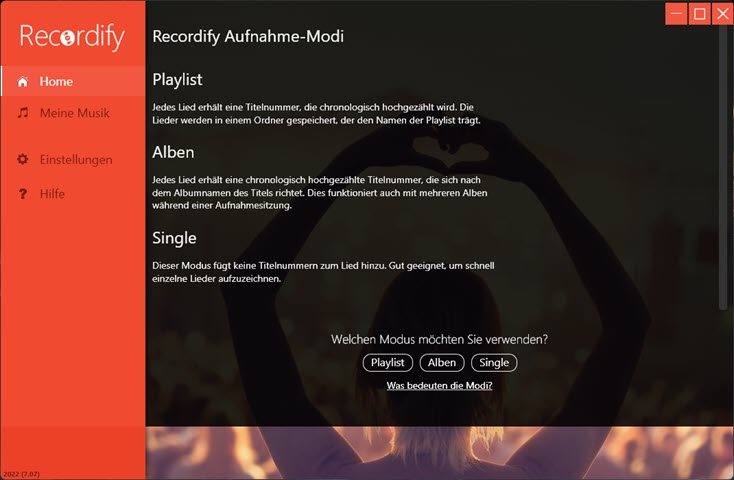
Man kann also mit der Option Playlist jedem Lied eine chronologisch hochgezählte Titelnummer mitgeben und die Songs in einem extra Ordner mit der Bezeichnung der Playlist speichern. Bei Alben erhält jedes Lied eine chronologisch hochgezählte Titelnummer, die sich an dem Namen des Albums orientiert und was auch mit mehreren Alben klappt. Mit Single wird einfach nur aufgenommen und ein Zeitstempel für jedes Lied verwendet.
Nachdem einer der Aufnahme-Modi gewählt wurde, erscheint ein weiterer Hinweis mit der Aufforderung, den Streamingdienst im Browser zu öffnen.
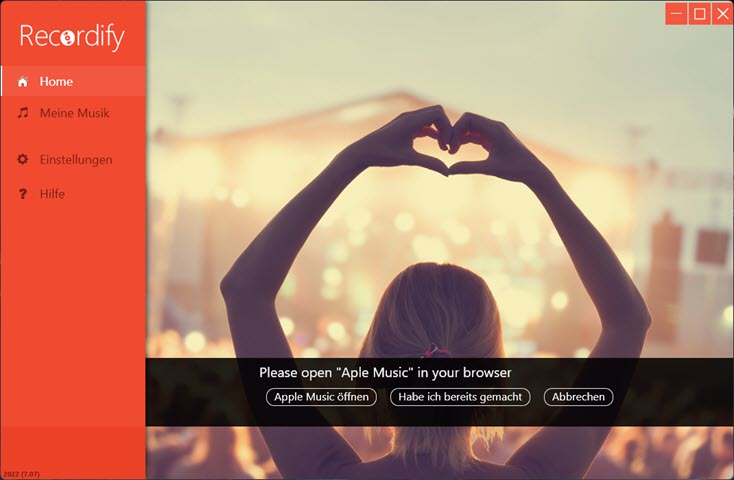
Mit Klick auf Öffnen startet der Browser mit der Seite des Streamingdienstes. Dort wählt man sich die gewünschten Lieder aus und spielt sie ab. Recordify zeigt derweil ein neues Fenster mit der Wahl, das Lied zu behalten oder die Aufnahme abzubrechen.
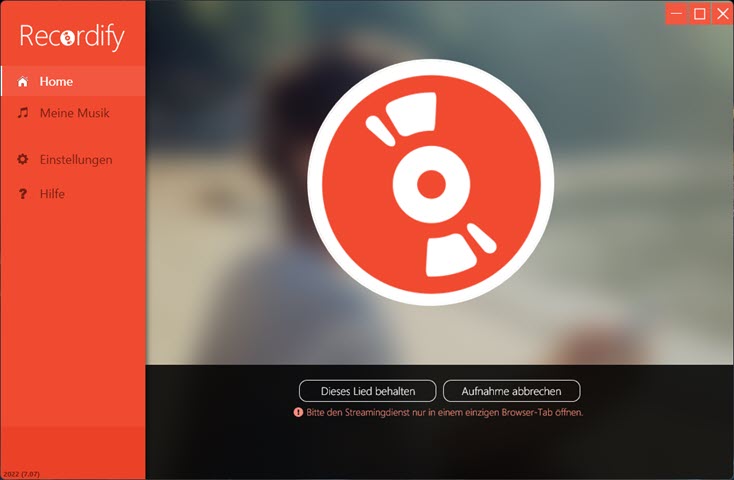
Sobald beim Streamingdienst abgespielt wird, ist der Künstler mit Albumnamen, Songtitel und einer animierten Visualisierung in Recordify zu sehen.
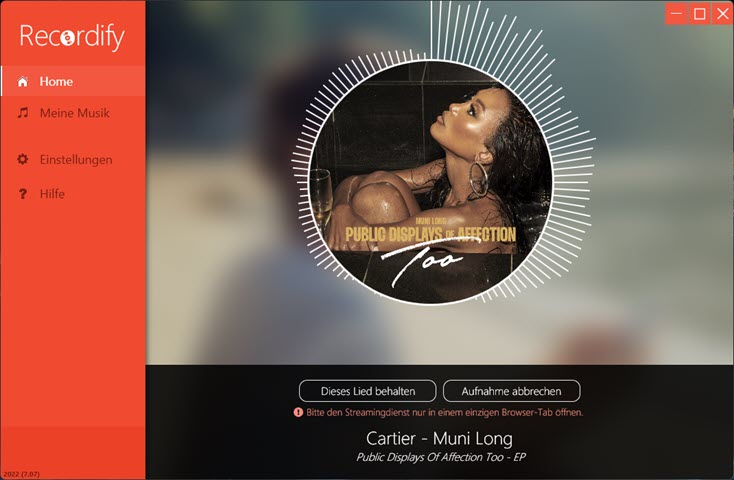
Wird jetzt auf die Schaltfläche »Dieses Lied behalten« geklickt, läuft sofort die Konvertierung in das vorab eingestellte Format und man erhält Informationen über den Fortschritt der Speicherung. Im Anschluss wird wieder das vorige Startfenster angezeigt, welches hier ganz oben zu sehen ist.
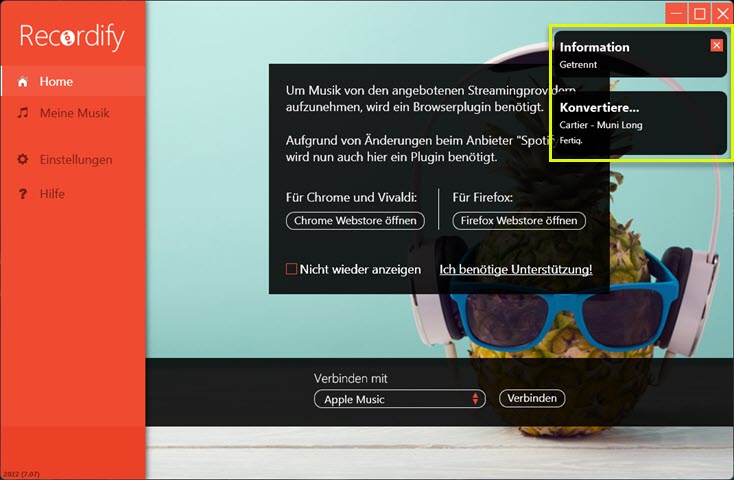
Bei den anderen Streamingdiensten funktioniert alles genauso. Wählt man YouTube Music unter Verbinden mit, erscheint ein Hinweis mit einem Link im ersten Schritt, über den der Dienst im Browser geöffnet wird. Die untere Schaltfläche zum Verbinden ist ausgegraut und kann nicht geklickt werden.
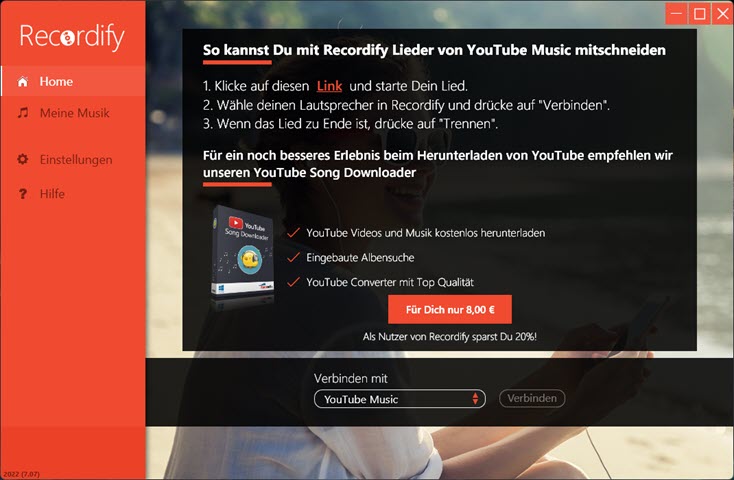
Damit die Aufnahme startet, muss natürlich zunächst das Lied in YouTube Music gestartet werden. Anschließend muss der Lautsprecher des PCs wie hier Kopfhörer aus dem Aufklappmenü gewählt werden. Erst jetzt erscheinen die Buttons für Aufnehmen und Aufnahme abbrechen, die sich ja selbst erklären.
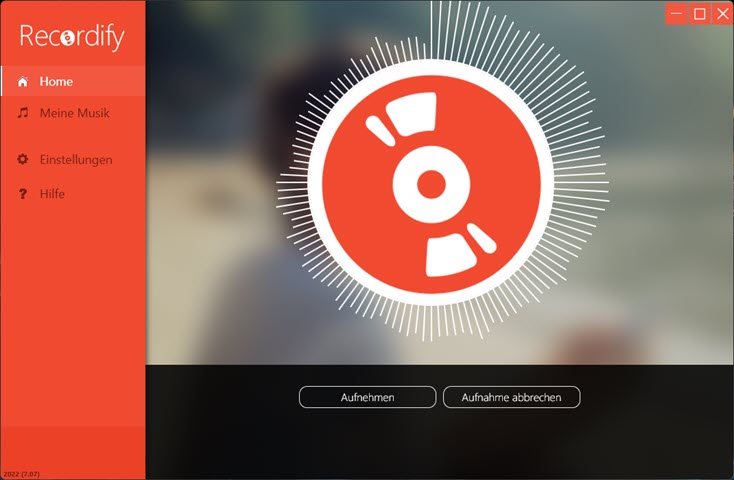
Der Song wird wieder visualisiert dargestellt, jedoch ohne ein Künstlerbild oder Album und Titel. Nach dem Klick auf Aufnahme, erscheint ein Zeitstempel, mit dem das Lied nach erfolgter Aufnahme über den nun mit Aufnahme speichern betitelten Button dauerhaft abgelegt werden kann.
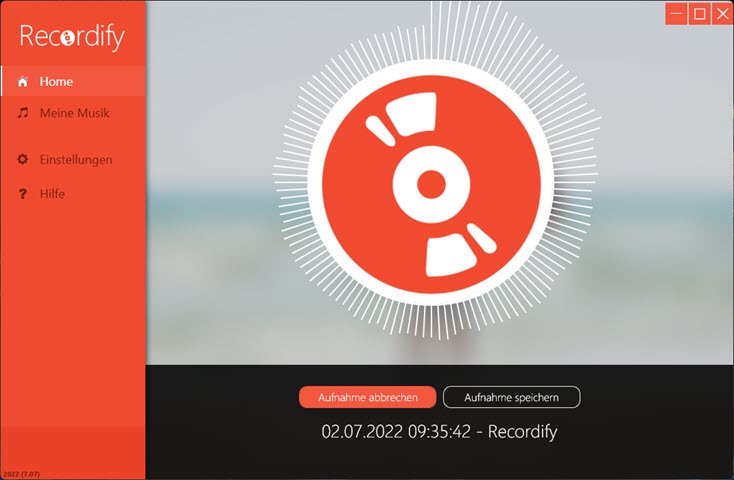
Wie bereits erwähnt, kann mit Wahl des PC-Lautsprechers bzw. Kopfhörers, alles an Audio aufgenommen werden, was im Browser läuft. Man ist also nicht auf die hier vorgegebenen Streamingdienste beschränkt. In diesem Fall ist die Vorgehensweise praktisch genauso, wie bei YouTube Music. Wie man sieht, sind die Aufnahmen recht einfach durchzuführen.
Bibliothek und Abspielen in Recordify
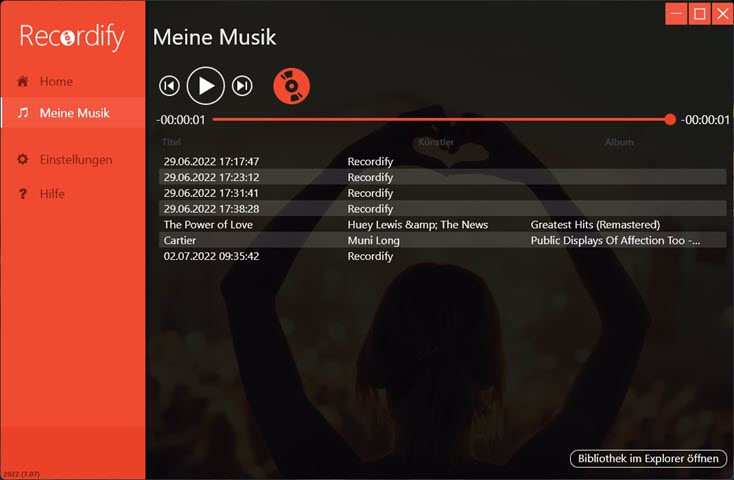
Möchte man die gespeicherten Lieder abspielen, geht das im Bereich »Meine Musik«, der in der linken Spalte angeklickt wird. Hier sind nun alle Songs aufgelistet, die aufgezeichnet wurden. Je nach Aufnahmemodus haben die Songs das Album und den Künstler oder nur Datum und Uhrzeit als Bezeichnung. Zum Abspielen wird einfach der gewünschte Titel markiert und auf den oberen Play-Button oder der Titel doppelt geklickt. Neben dem Play-Button befinden sich außerdem Icons, um zum vorherigen oder nächsten Titel zu springen. Über den Slider kann zu einer gewünschten Zeit gegangen werden. Hier sollte man aber ziehen. Mit Klicken in der Zeitleiste klappt es oft nicht.
Unten rechts gibt es die Möglichkeit, diese Bibliothek im Explorer zu öffnen, womit natürlich der Dateimanager von Windows gleich mit dem richtigen Speicherort geöffnet wird.
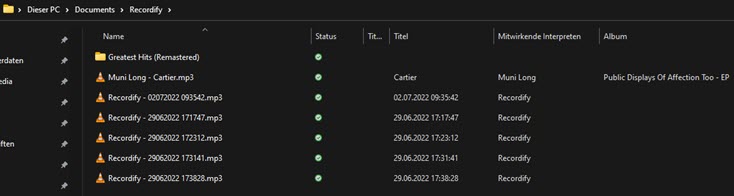
Neben einzelnen Songs ist hier im Beispiel auch ein Ordner gelistet, weil der Aufnahmemodus Playlist gewählt wurde. Leider bietet Recordify keine Möglichkeit, die Titel direkt im Programm umzubenennen oder gar zu schneiden usw. Das soll aber laut Abelssoft mit einem integrierten Editor noch kommen. Da man aber schnellen Zugriff auf alle Lieder über den Datei-Explorer von Windows hat, können alle Songs natürlich mit beliebigen anderen Programmen weiterbearbeitet werden.
Die Einstellungen in Recordify
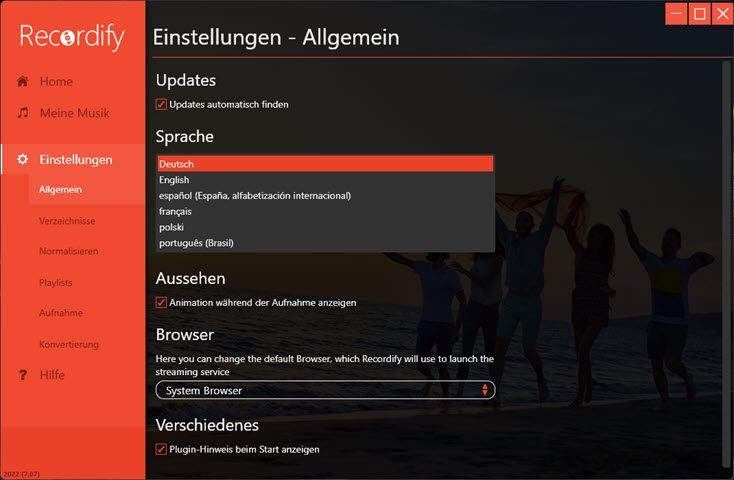
Die allgemeinen Einstellungen in Recordify erlauben die automatische Suche nach Updates und bieten die Wahl mehrerer Sprachen für die Oberfläche. Sollte der PC nicht so performant sein, kann man die Animation während der Aufnahme deaktivieren. Der standardmäßige Browser lässt sich definieren und der Plugin-Hinweis kann ebenfalls deaktiviert werden.
Im Bereich Verzeichnisse kann der Pfad für die Bibliothek sowie für temporäre Dateien selbst festgelegt werden. Wie in der Anleitung von Recordify zu lesen ist, sollte keinesfalls das von Windows vorgegebene Musik-Verzeichnis gewählt werden. Ein kurzer Blick in das Handbuch lohnt sich also schon, denn dort wird auch erklärt, was es mit Normalisieren aufsich hat und einige andere wichtige Dinge. Im Prinzip geht es bei Normalisieren um den Dynamikbereich und unterschiedliche Lautstärken, aber an dieser Stelle soll nicht das Handbuch ersetzt werden.
Für die Playlist gibt es Einstellungen, um das Ende dieser zu erkennen, was über einen Timeout funktioniert, der in Sekunden definiert werden kann. Recordify bringt einige Schemata für die Benennung mit, die im Bereich Aufnahme gewählt werden können.
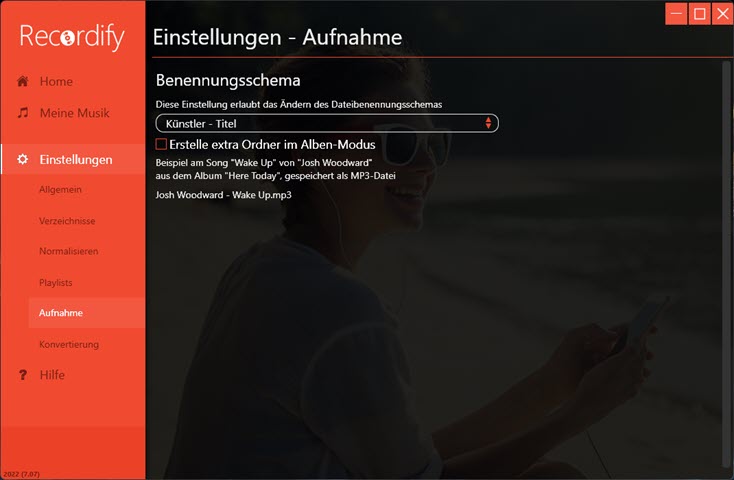
Und schließlich lassen sich noch die bereits weiter oben genannten Formate für die Konvertierung der Songs und deren Qualität vorgeben.
Preis, Verfügbarkeit und Fazit zu Abelssoft Recordify
 Die deutsche Streamingsoftware steht direkt über die Produktseite zu Abelssoft Recordify kostenlos zum Download bereit. Auch die Plusversion mit den weiter oben genannten Vorteilen kann dort zum sehr günstigen Preis von nur 10 Euro mit kostenlosem Support erworben werden. Abelssoft Recordify läuft unter Windows ab Version 7 bis 11.
Die deutsche Streamingsoftware steht direkt über die Produktseite zu Abelssoft Recordify kostenlos zum Download bereit. Auch die Plusversion mit den weiter oben genannten Vorteilen kann dort zum sehr günstigen Preis von nur 10 Euro mit kostenlosem Support erworben werden. Abelssoft Recordify läuft unter Windows ab Version 7 bis 11.
Abelssoft Recordify ist ein sehr einfach aufgebauter Streamingrekorder, der niemand vor Hürden stellt und bisher nicht als Konkurrenz zu Audials gesehen werden kann. Aufnahmen von allen möglichen Streamingdiensten sind schnell und problemlos durchgeführt. An der Performance kann man nichts aussetzen, was wohl auch daran liegt, dass die Aufnahmesoftware für Musik nicht mit vielen unnötigen Features überfrachtet ist.
Was vielleicht manchen Anwendern fehlen könnte, ist ein Editor zum Schneiden bzw. Trimmen und die Möglichkeit der individuellen Benennung von Musik direkt in Abelssoft Recordify, was aber ja noch kommen soll. Da die Software kostenlos ist bzw. nur 10 Euro in der Plusversion kostet, ist Kritik nicht wirklich angebracht sondern eher eine Empfehlung. Einfach herunterladen und ausprobieren, falsch machen kann man da eigentlich nichts.





